
在手动输入代码时,可以使用代码提示功能提高输入代码的速度。下面使用代码提示在导航栏下添加一幅图片,操作步骤为:
(1)在“代码”视图中,将插入点置于导航栏结束的位置。
(2)键入一个左尖括号(<)。在插入点处将出现标签列表,如图10-32所示。
可以通过“编辑”菜单→“首选参数”项,然后从左侧的分类列表中选择“代码提示”,来设置该列表出现前的延迟时间长短。在“代码”视图中,按Ctrl+空格键可以显示代码提示菜单,按Esc键可以关闭代码提示菜单。
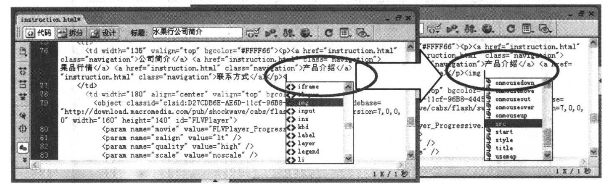
图10-32 标签列表和属性列表
(3)从列表中选择img或键入img,然后按Enter键插入该标签的第一部分。
(4)按空格键显示该标签的属性列表。若要快速滚动到某个标签,可以键入该标签名。键入src后按Enter键。在刚键入的代码下出现“浏览”一词,并且处于选定状态,如图10-33所示,按Enter键将显示“选择文件”对话框。
(5)在“选择文件”对话框中,定位到strawberry.gif文件(它位于fruit_shopping根文件夹的images文件夹中),然后单击“确定”按钮。在“代码”视图中可以看到该图像的URL作为src属性的值插入,插入点出现在右引号之后,如图10-34所示。
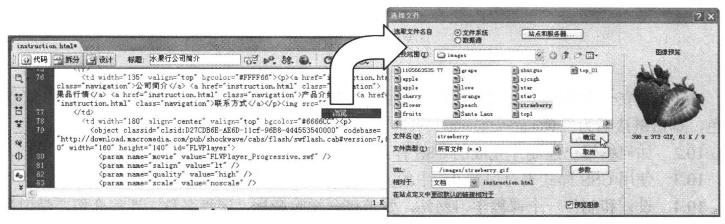 (www.daowen.com)
(www.daowen.com)
图10-33 “选择文件”对话框
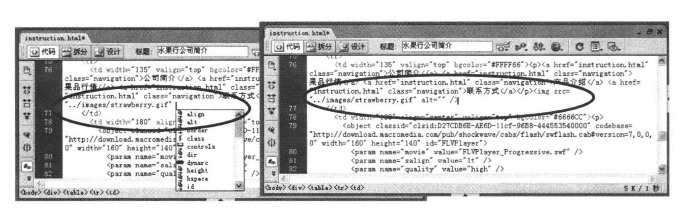
图10-34 src属性插入后
(6)按空格键,从提示菜单中选择alt属性,然后按Enter键。注意,不要在引号中填写内容,因为此图像只是一个插图。使用右箭头键将插入点移动到引号的右侧。
(7)键入一个右尖括号(>)完成该标签。
(8)在“拆分”视图中,选中图像,适当调整图像大小,并设置为居中对齐。在相应的代码中观察相应属性设置的代码内容,如图10-35所示。
(9)保存页面。
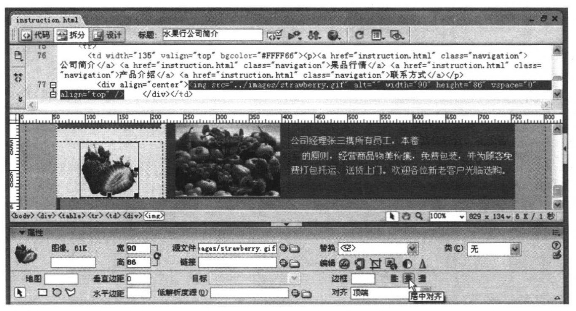
图10-35 设置图像属性
免责声明:以上内容源自网络,版权归原作者所有,如有侵犯您的原创版权请告知,我们将尽快删除相关内容。







